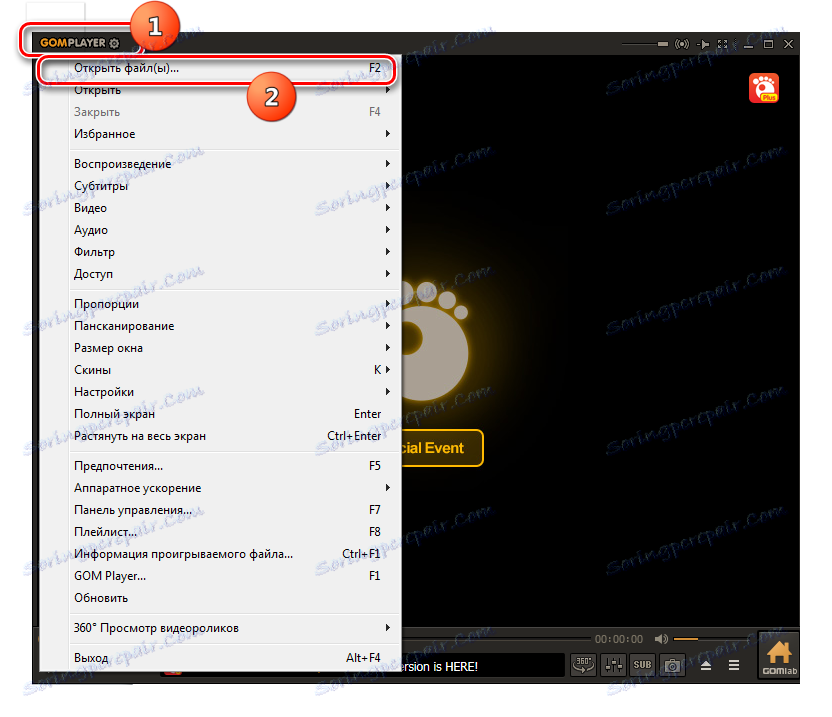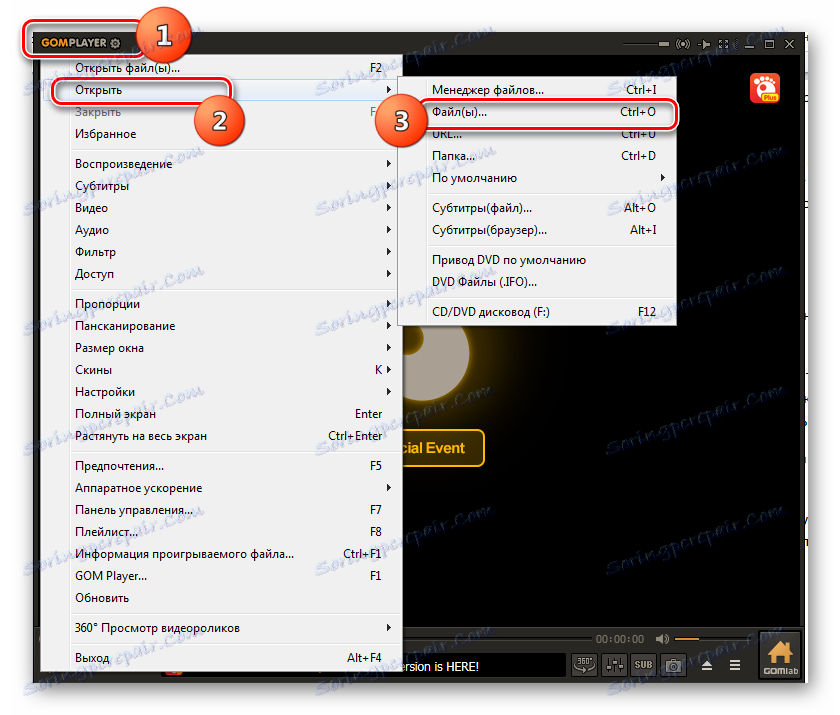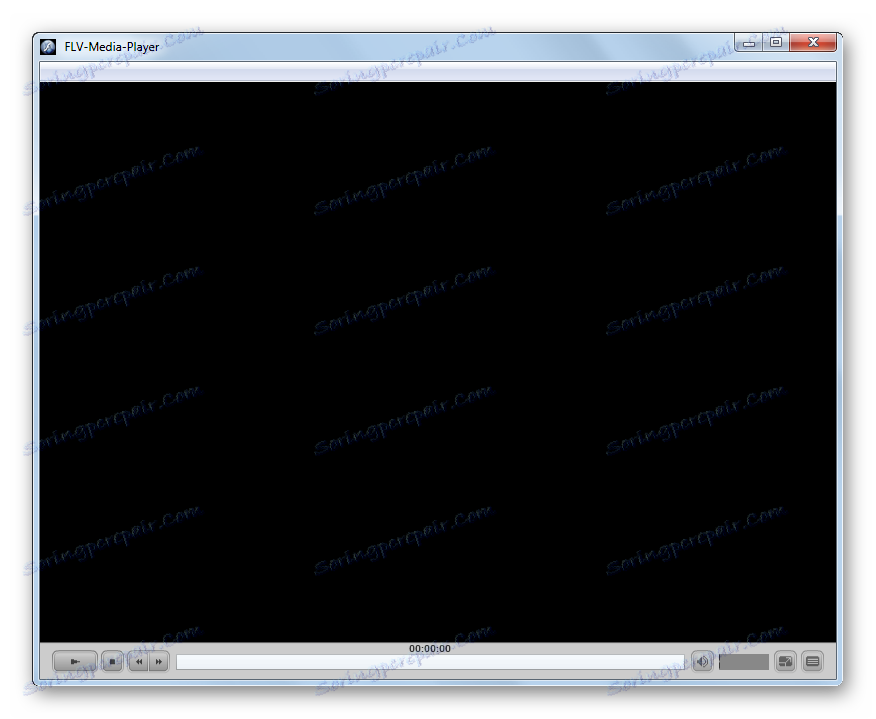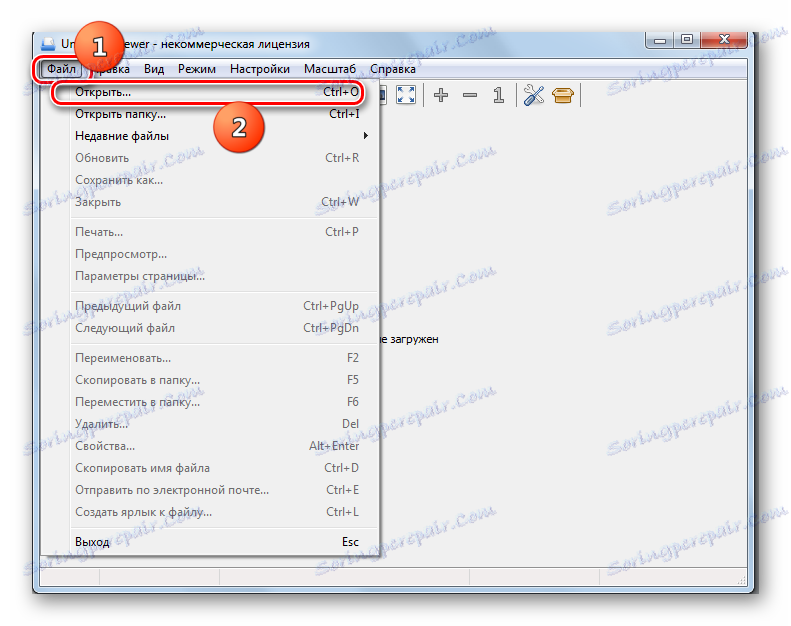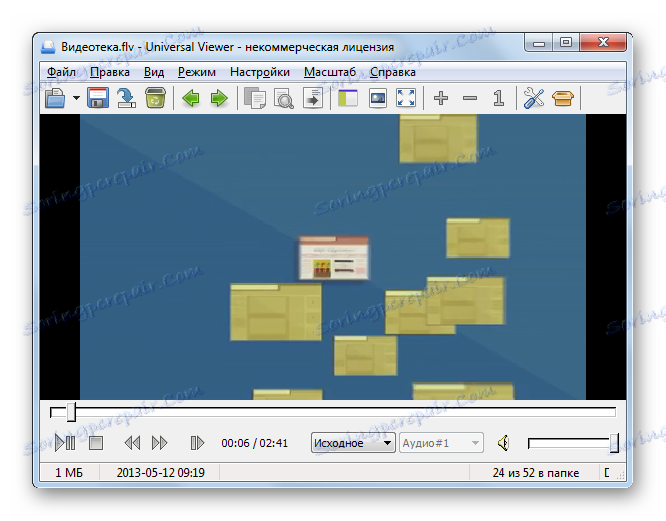Відкриваємо відео формату FLV
Формат FLV (Flash Video) є медіаконтейнера, в першу чергу, призначеним для перегляду потокового відео через браузер. Тим не менш, у даний час існує багато програм, що дозволяють завантажувати таке відео на комп'ютер. У зв'язку з цим актуальним стає питання його локального перегляду за допомогою відео-програвачів та інших додатків.
зміст
Перегляд відео FLV
Якщо не так давно далеко не кожен відеопрогравач міг відтворювати FLV, то в даний час практично всі сучасні програми для перегляду відео здатні програвати файл з цим розширенням. Але для того, щоб забезпечити безпроблемне програвання відеороликів даного формату в усіх програмах, які будуть вказані нижче, рекомендується завантажити та встановити останній пакет відеокодеків, наприклад K-Lite Codec Pack .
Спосіб 1: Media Player Classic
Почнемо розгляд способів програвання файлів Flash Video на прикладі популярного медіа-програвач Media Player Classic .
- Запустіть Медіа Плеєр Класик. Клацайте «Файл». Потім вибирайте «Швидко відкрити файл». Також замість зазначених дій можна застосувати Ctrl + Q.
- З'являється вікно відкриття відеофайлу. З його допомогою перейдіть туди, де розміщується FLV. Після виділення об'єкта натискайте «Відкрити».
- Розпочнеться відтворення вибраного відео.
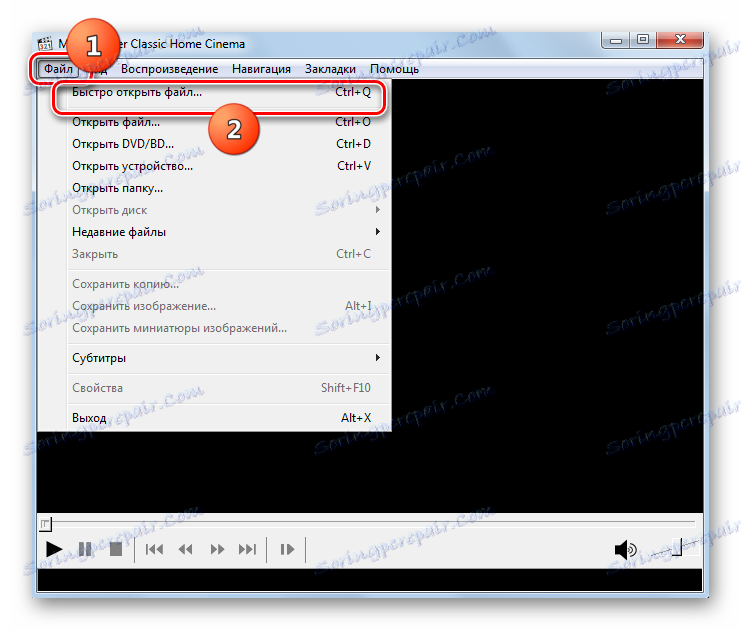
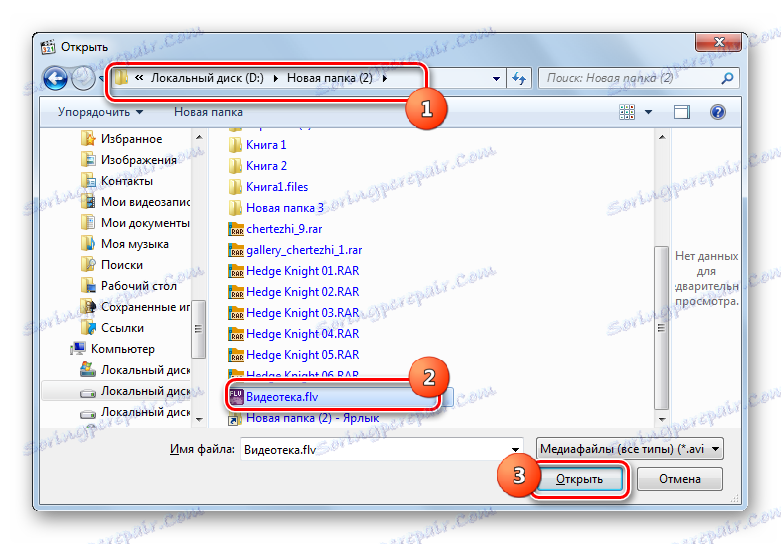
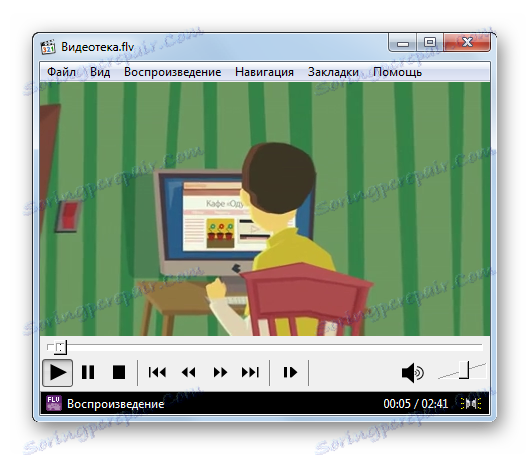
Існує й інший варіант відтворити Flash Video за допомогою програми Медіа Плеєр Класик.
- Клацайте «Файл» і «Відкрити файл ...». Або ж можна застосувати універсальну комбінацію Ctrl + O.
- Тут же активується інструмент запуску. За замовчуванням у верхньому полі розташовується адресу останнього переглянутого відеофайлу, але так як нам потрібно вибрати новий об'єкт, то для цієї мети клацайте «Вибрати ...».
- Запускається знайомий вже інструмент відкриття. Прокрутіть в ньому туди, де розташований FLV, виділіть вказаний об'єкт і натискайте «Відкрити».
- Відбувається повернення до попереднього вікна. Як бачимо, в полі «Відкрити» вже відображається шлях до потрібного відеоролика. Для запуску програвання відео досить натиснути кнопку «OK».
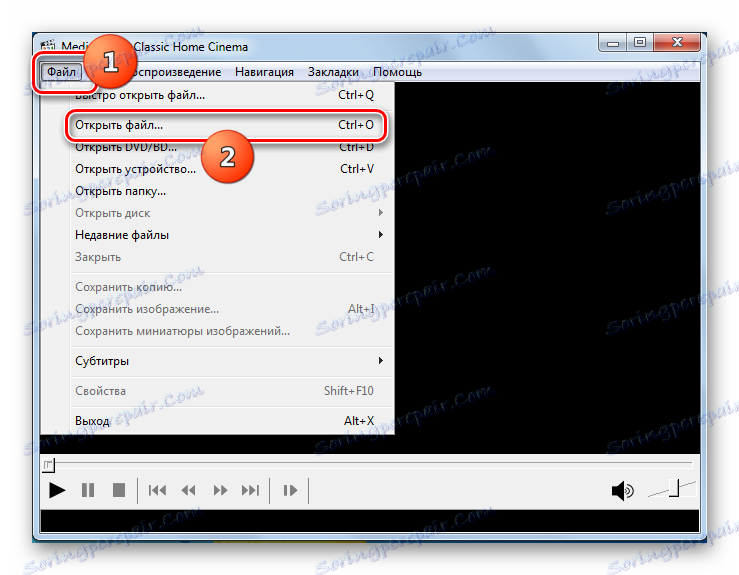


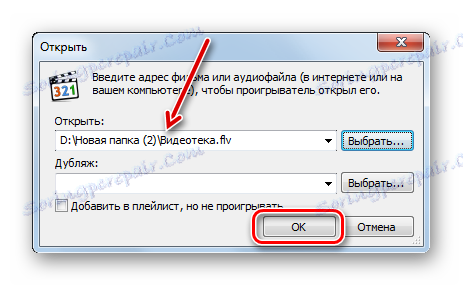
Існує варіант і моментального запуску відеоролика Flash Video. Для цього потрібно просто переміститися в директорію його розташування в «Провіднику» і перетягнути цей об'єкт в оболонку Media Player Classic. Відео одразу ж почне програватися.
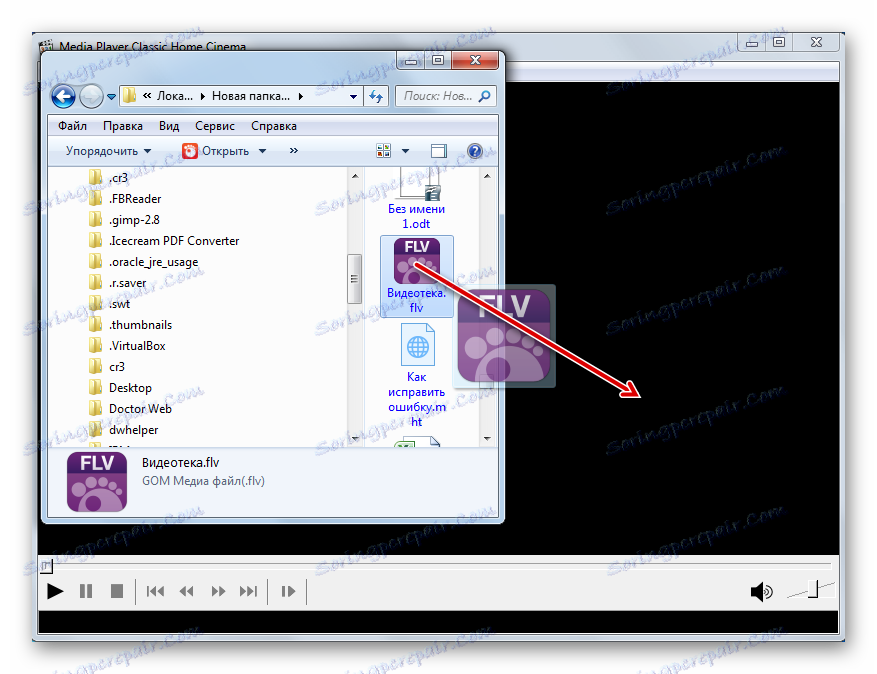
Спосіб 2: GOM Player
Наступною програмою, без проблем відкриває FLV, є GOM Player .
- Відкрийте програму. Клацніть по його логотипу в верхньому лівому кутку. У меню, вибирайте варіант «Відкрити файл (и)».
![Перехід у вікно відкриття файлу через верхнє горизонтальне меню в програмі GOM Player]()
Також можете застосувати інший алгоритм дій. Знову ж клацайте по логотипу, але тепер зупиняйте вибір на пункті «Відкрити». У додатковому списку, який відкриється, виберіть «Файл (и) ...».
![Переміщення в вікно відкриття файлу через верхнє горизонтальне меню в програмі GOM Player]()
Нарешті, можна скористатися гарячими клавішами, натиснувши або Ctrl + O, або F2. Діють обидва варіанти.
- Будь-яке з озвучених дій призводить до активації інструменту відкриття. У ньому потрібно переміститися туди, де розташоване Flash Video. Після виділення цього елемента натискайте «Відкрити».
- Відео буде програно в оболонці GOM Player.
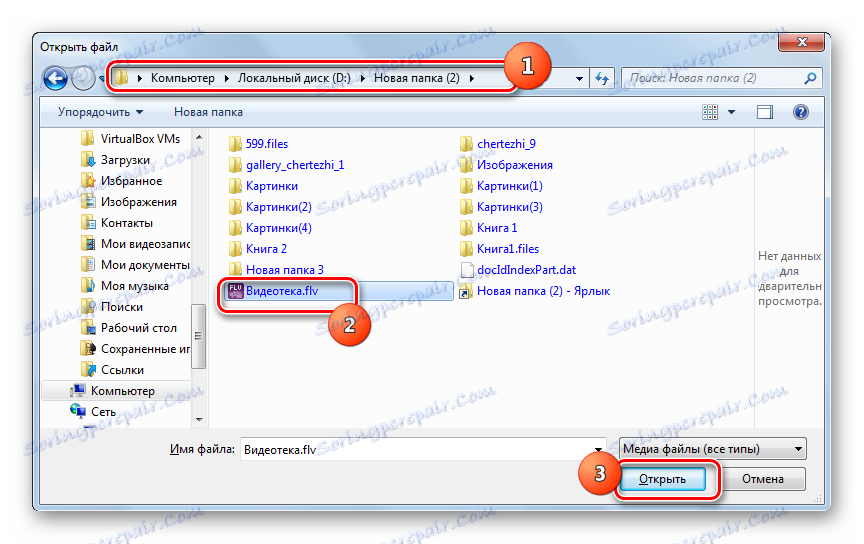
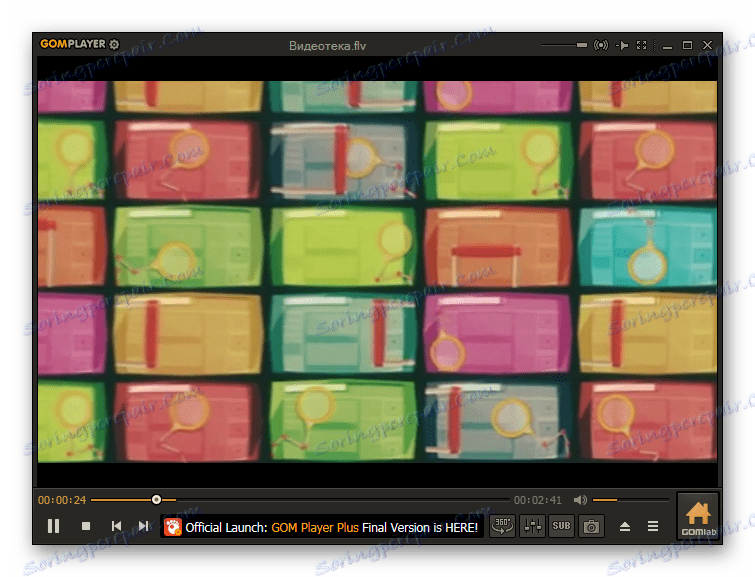
Є також можливість запуску відтворення відеоролика через вбудований менеджер файлів.
- Знову клацайте по логотипу GOM Player. В меню вибирайте «Відкрити» і далі «Менеджер файлів ...». Також можете викликати цей інструмент, натиснувши Ctrl + I.
- Запускається вбудований файловий менеджер. У лівій області відкрилася оболонки виберіть той локальний диск, на якому розташовано відео. В основній частині вікна переміститеся в каталозі розташування FLV, а потім клацніть по цьому об'єкту. Розпочнеться програвання відеоролика.
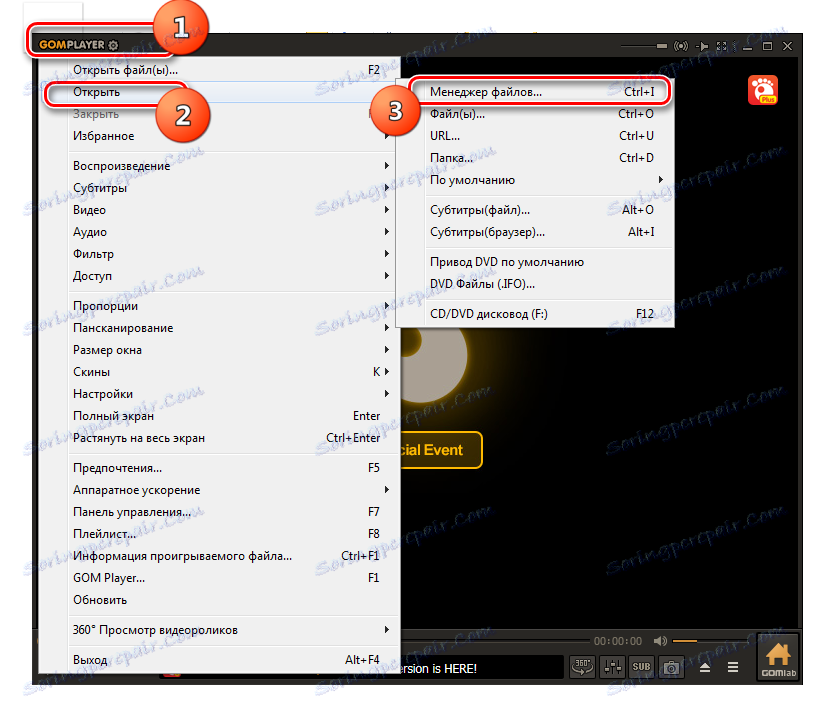
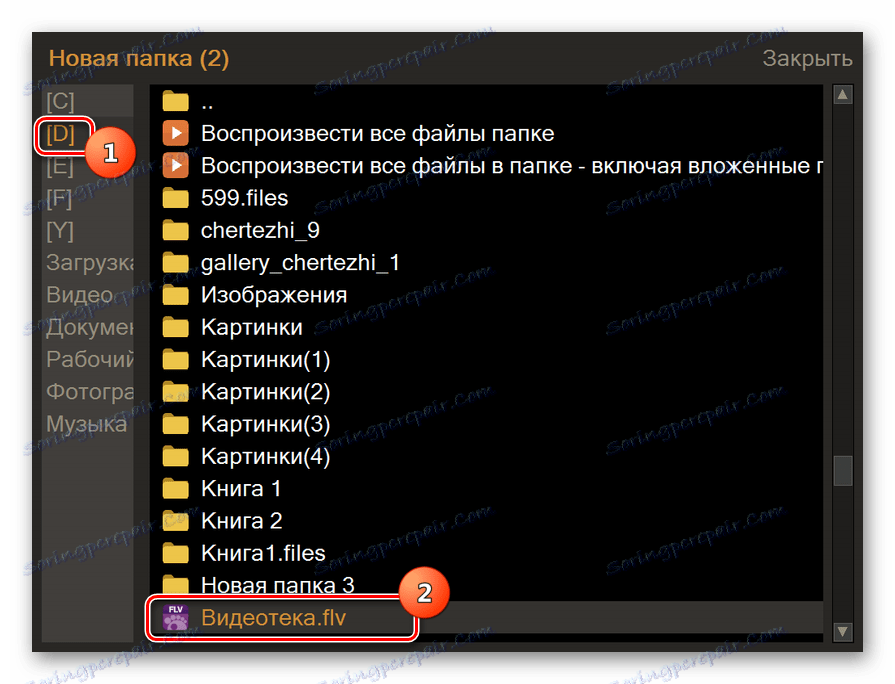
GOM Player підтримує також запуск програвання Flash Video шляхом перетягування відеофайлу з «Провідника» в оболонку програми.
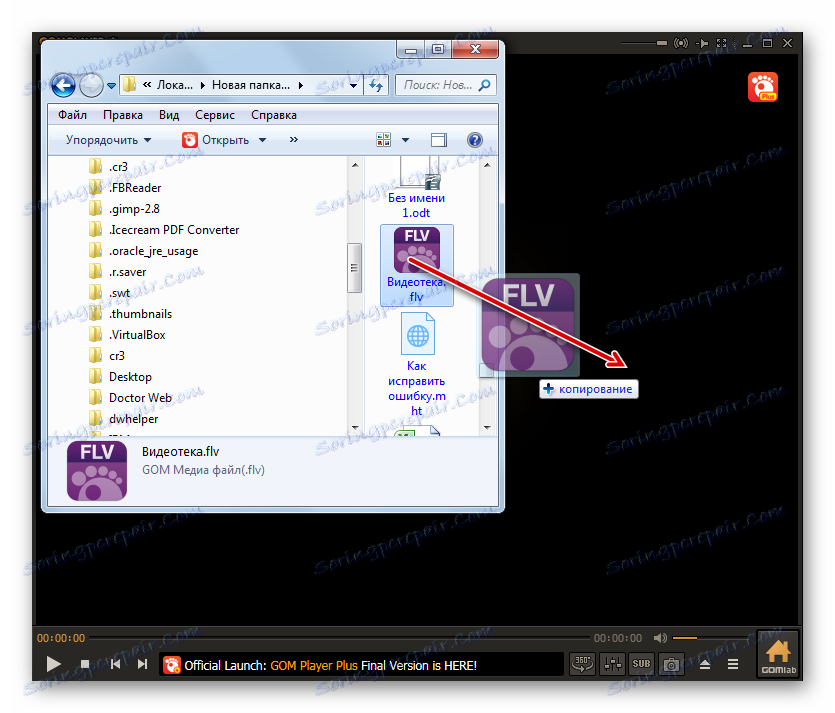
Спосіб 3: KMPlayer
Ще одним багатофункціональним медіапроїгривателем, в якому є можливість перегляду FLV, є KMPlayer .
- Запустіть КМПлеер. Клацніть по логотипу програми у верхній частині вікна. У списку, що розкрився виберіть «Відкрити файл (и)». Можете в якості альтернативи скористатися Ctrl + O.
- Після запуску оболонки відкриття відеофайлу переміститеся туди, де розташований FLV. Виділивши цей елемент, натискайте «Відкрити».
- Запускається програвання відеоролика.
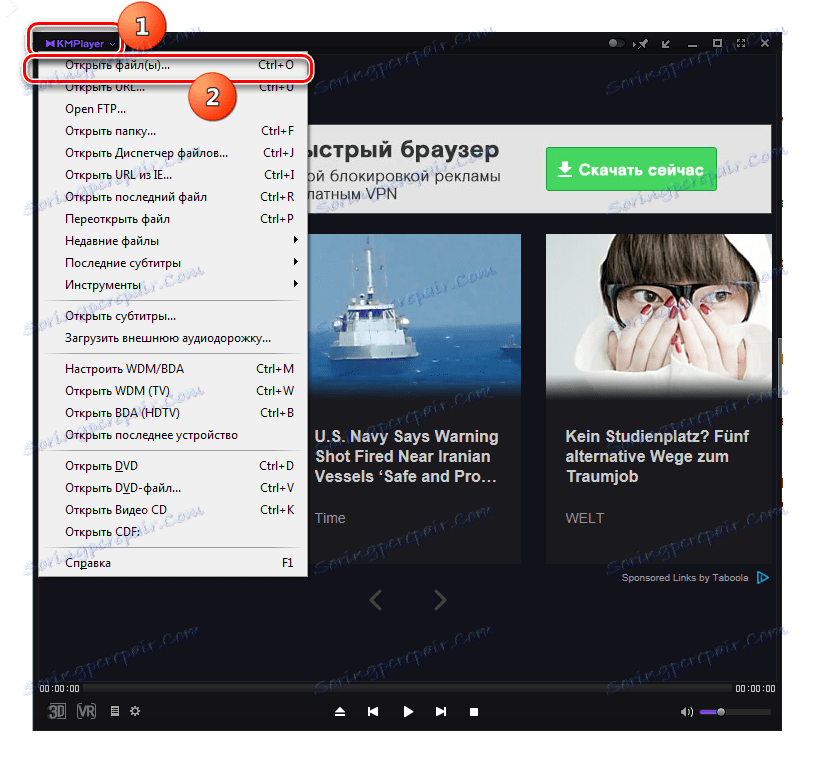
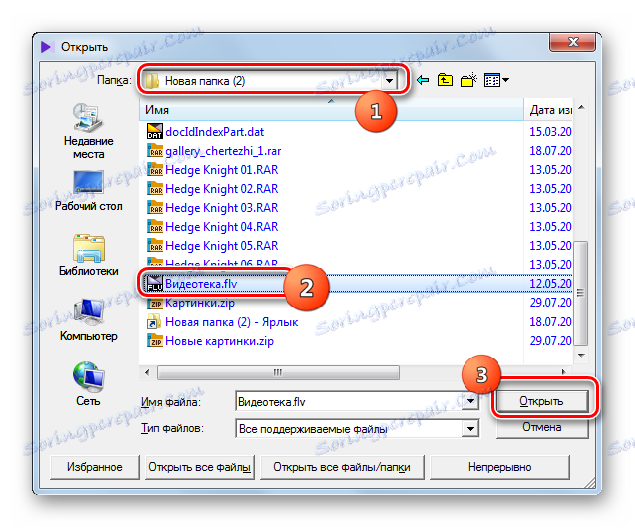
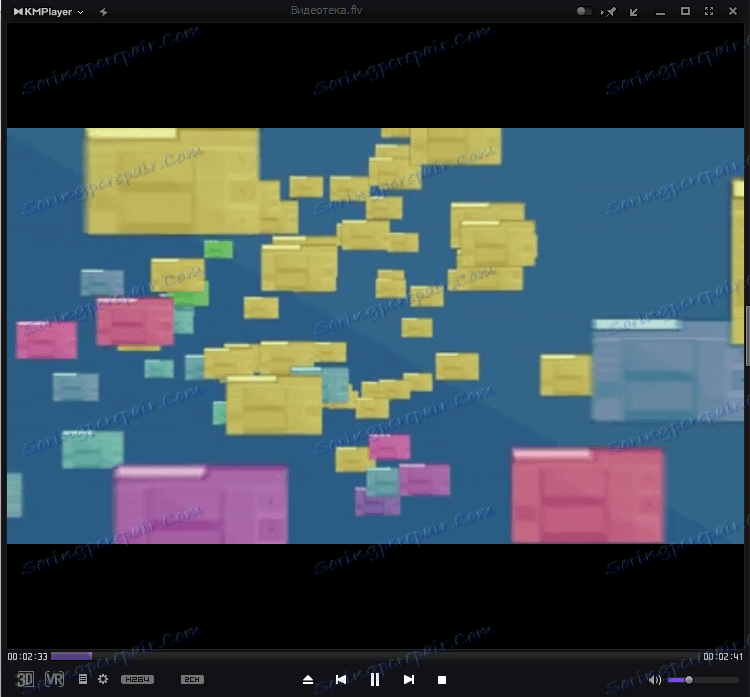
Як і у попередньої програми, у КМПлеер є можливість відкриття Flash Video через власний вбудований файловий менеджер.
- Клацайте по логотипу KMPlayer. Виберіть пункт «Відкрити Диспетчер файлів». Також можете застосувати Ctrl + J.
- Запускається «Диспетчер файлів» КМПлеер. У цьому вікні переміститеся в директорію розміщення FLV. Зробіть клацання по даному об'єкту. Після цього відео буде запущено.
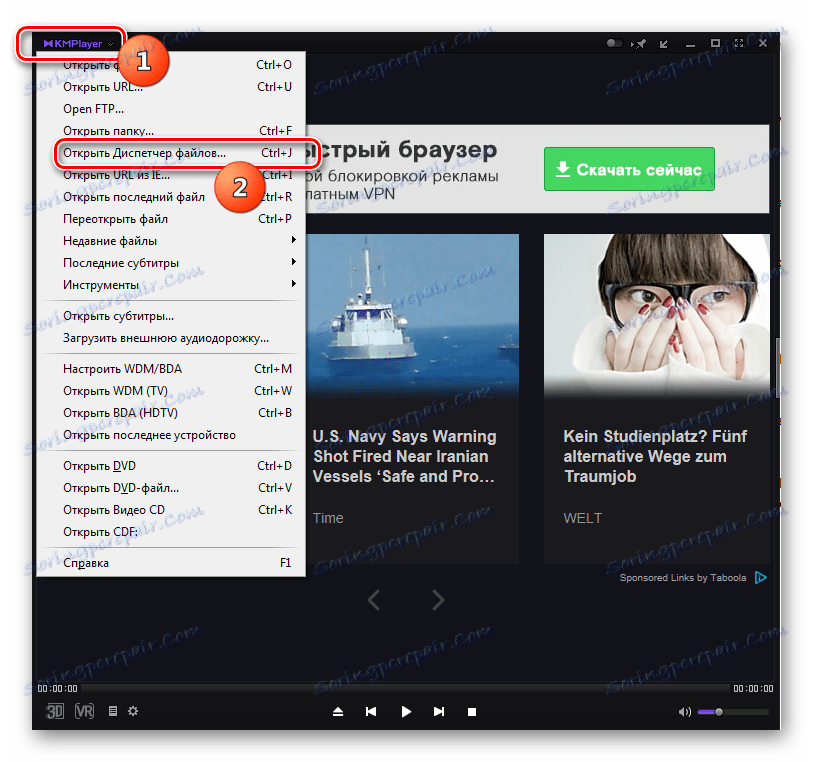
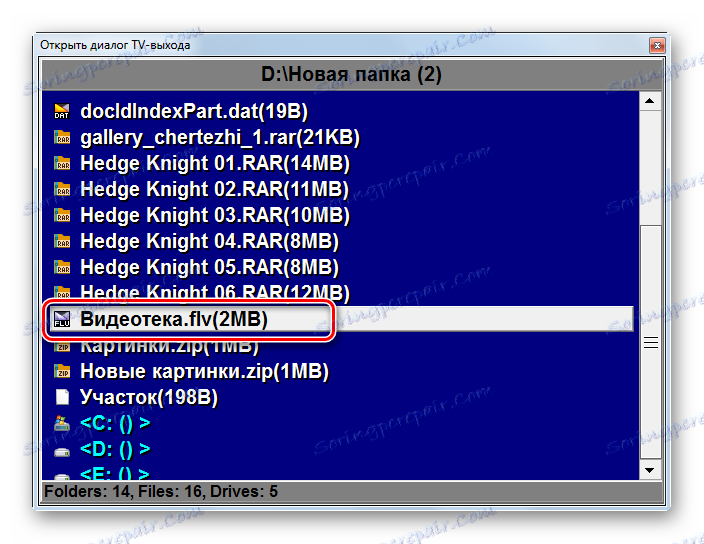
Також можна запустити відтворення Flash Video шляхом перетягування відеофайлу в оболонку KMPlayer.
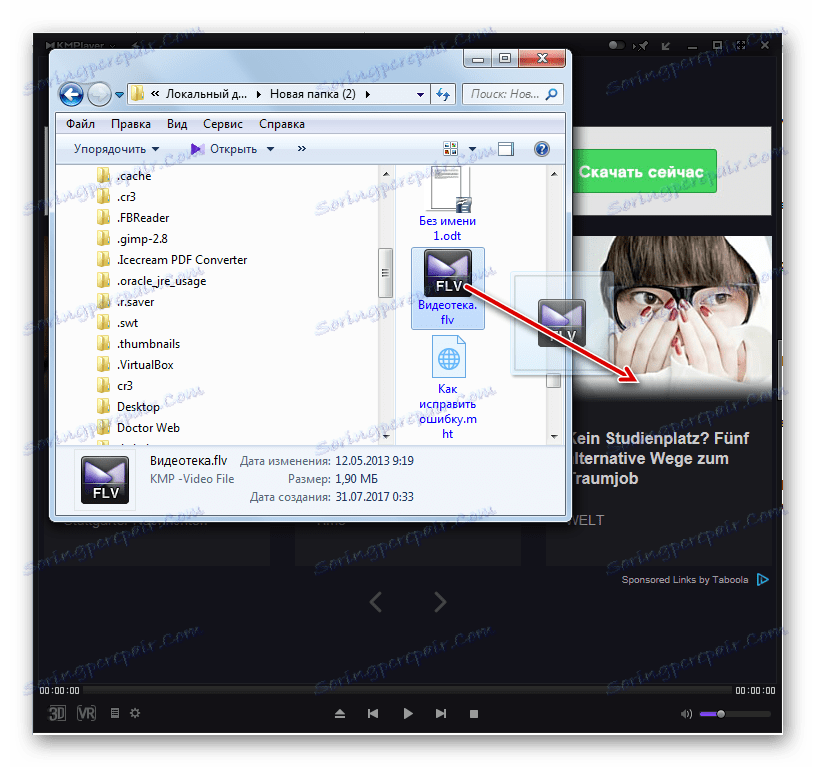
Спосіб 4: VLC Media Player
Наступний відеоплеєр, який вміє обробляти FLV, називається VLC Media Player .
- Проведіть запуск ПЛЗ Медіа Плеєр. Клацайте пункт меню «Медіа» і натискайте «Відкрити файл ...». Також можете застосувати Ctrl + O.
- Запускається оболонка «Виберіть файл (и)». З її допомогою потрібно переміститися туди, де розташований FLV, зазначивши даний об'єкт. Потім слід тиснути «Відкрити».
- Розпочнеться відтворення ролика.
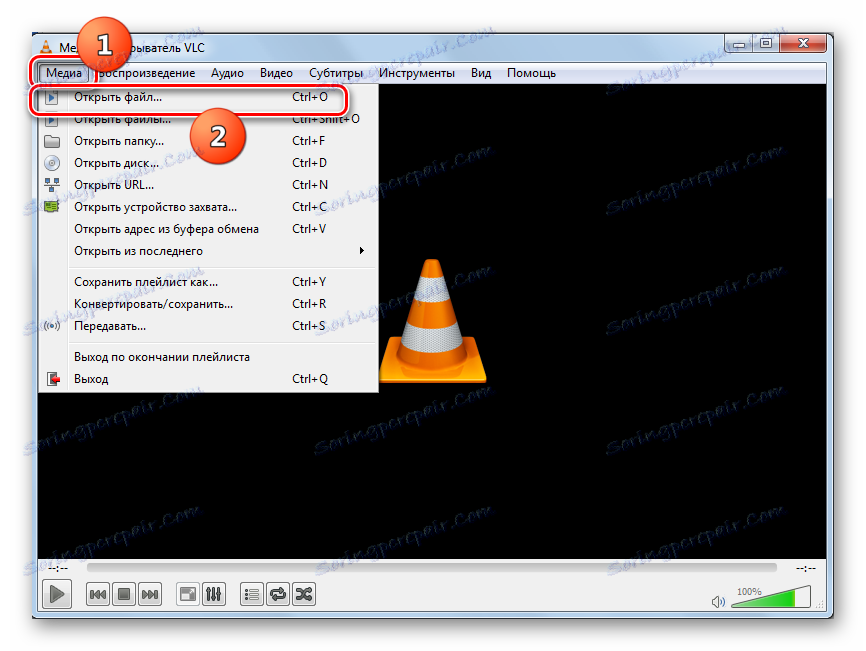
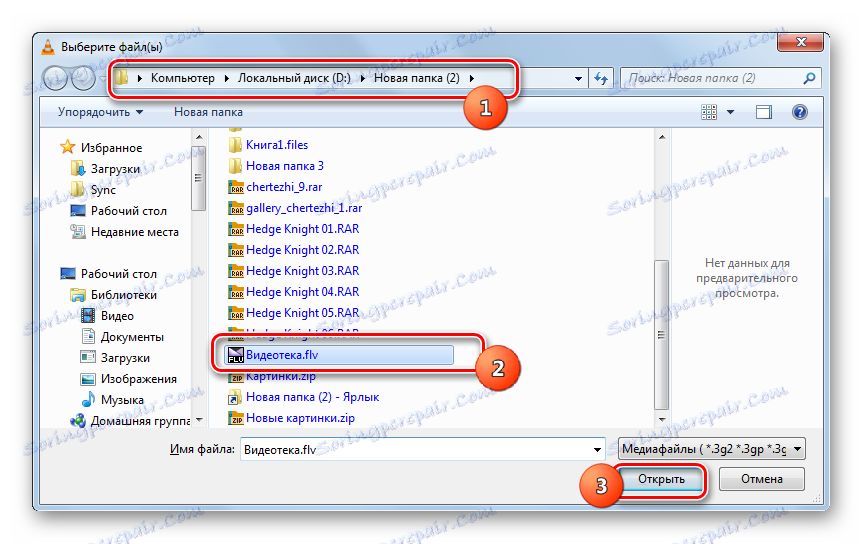
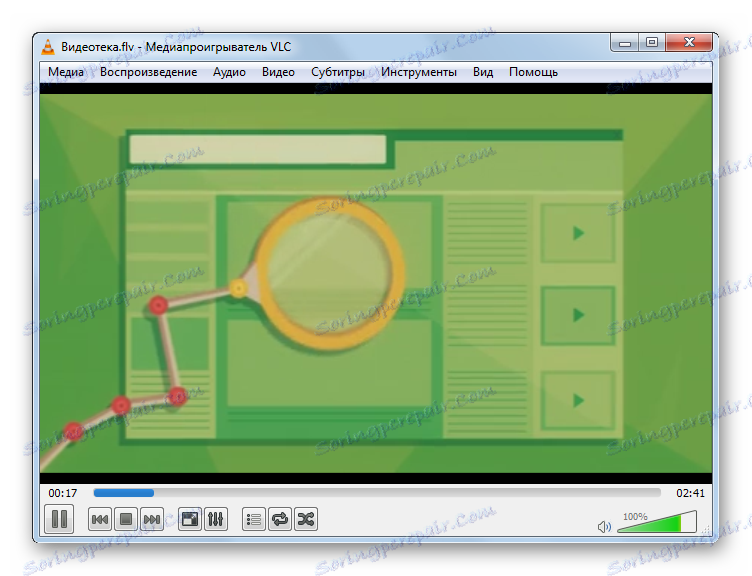
Як завжди, існує ще один варіант відкриття, хоча він багатьом користувачам може здатися і менш зручним.
- Клацайте «Медіа», потім «Відкрити файли ...». Також можете застосувати Ctrl + Shift + O.
- Запускається оболонка, яка називається «Джерело». Прокрутіть у вкладку «Файл». Для вказівки адреси FLV, який потрібно програти, натискайте «Додати».
- З'являється оболонка «Виберіть один або кілька файлів». Перейдіть в директорію, де розташоване Flash Video і виділіть його. Ви можете виділити відразу кілька елементів. Після цього натискайте «Відкрити».
- Як бачимо, адреси обраних об'єктів відобразилися в поле «Вибір файлів» у вікні «Джерело». Якщо ви хочете додати до них відеоролик з іншої директорії, то знову клікайте по кнопці «Додати».
- Знову запускається інструмент відкриття, в якому потрібно переміститися в директорію розташування іншого відеофайлу або відеофайлів. Після виділення тисніть «Відкрити».
- Адреса доданий у вікно «Джерело». Дотримуючись таких алгоритмів дій, можна додавати необмежену кількість відеороликів FLV з однієї або декількох каталогах. Після того, як всі об'єкти додані, натискайте «Відтворити».
- Розпочнеться відтворення всіх обраних відеороликів по порядку.
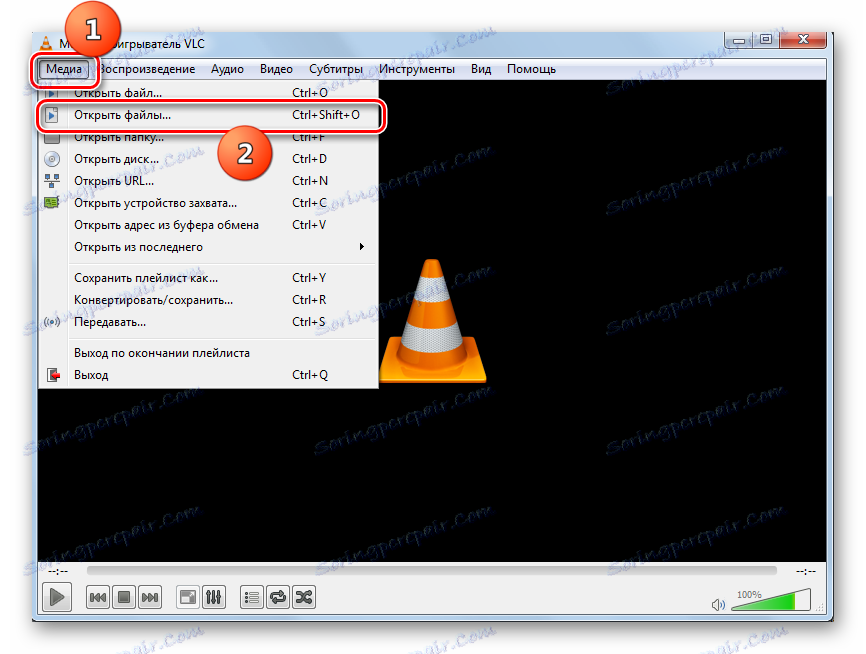
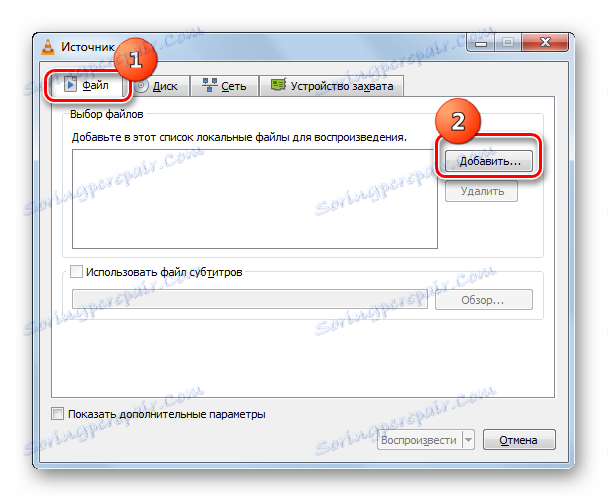
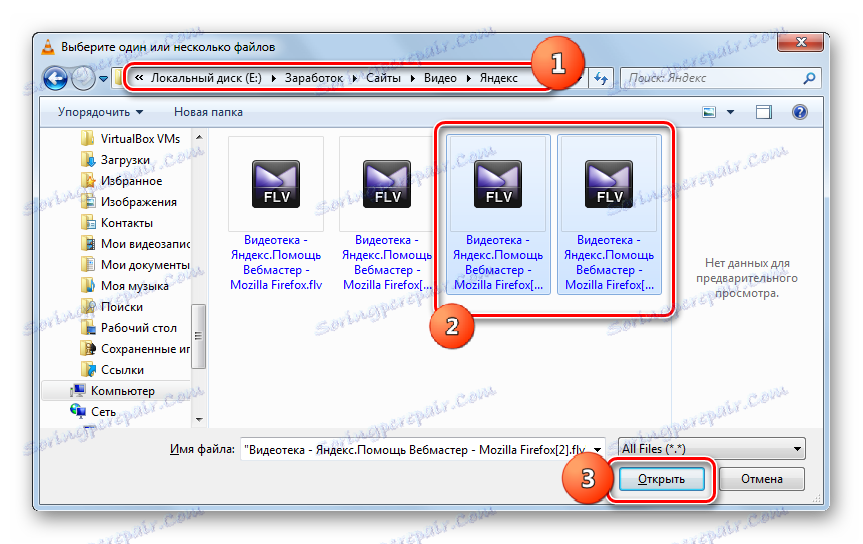
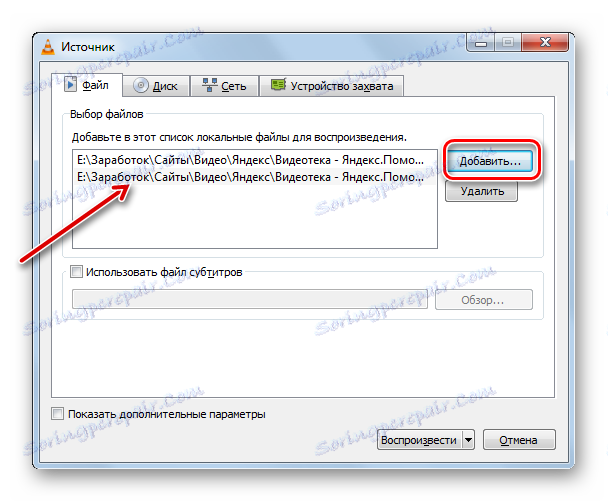
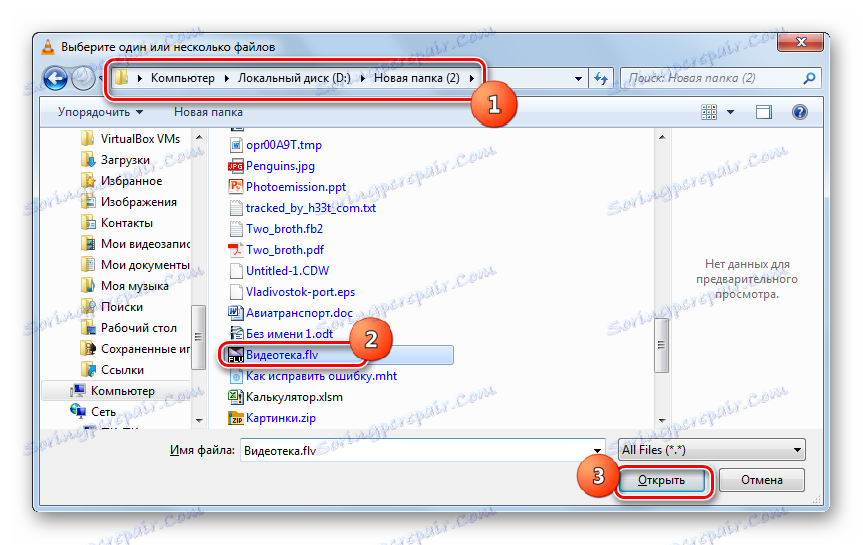
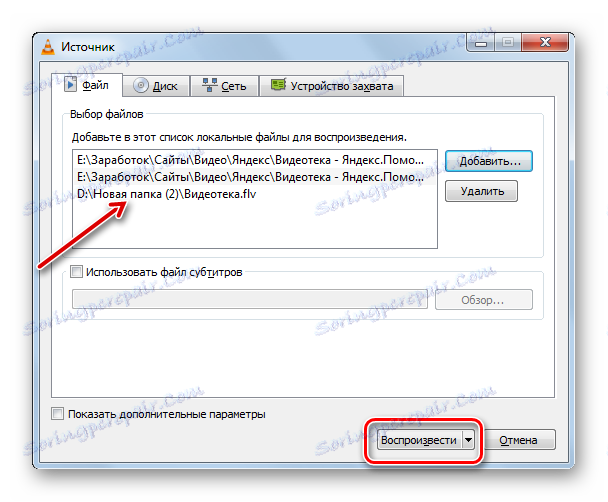
Як вже говорилося, цей варіант менш зручний для запуску відтворення одиночного відеофайлу Flash Video, ніж той, який був розглянутий першим, але для послідовного програвання декількох роликів він підходить відмінно.
Також в VLC Media Player працює метод відкриття FLV шляхом перетягування відеофайлу у вікно програми.
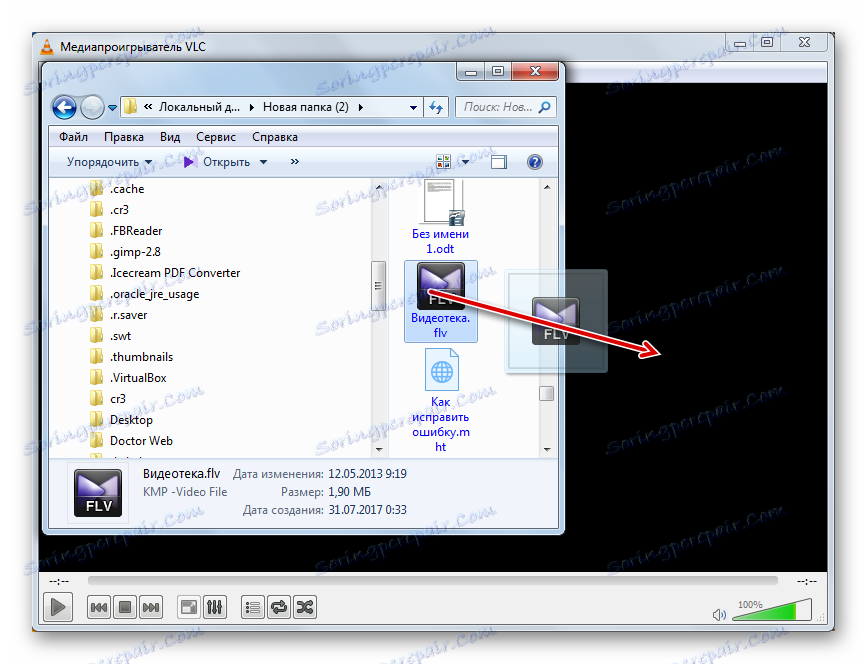
Спосіб 5: Light Alloy
Далі розглянемо відкриття досліджуваного формату за допомогою відеоплеєра Light Alloy .
- Активуйте Light Alloy. Клацайте по кнопці «Відкрити файл», яка представлена піктограмою у формі трикутника. Також можете використовувати натискання F2 (Ctrl + O не працює).
- Кожне з цих процесів викличе вікно відкриття відеофайлу. Прокрутіть в ньому в ту область, де знаходиться ролик. Відзначивши його, зробіть натиск по «Відкрити».
- Відео почне програватися через інтерфейс Light Alloy.
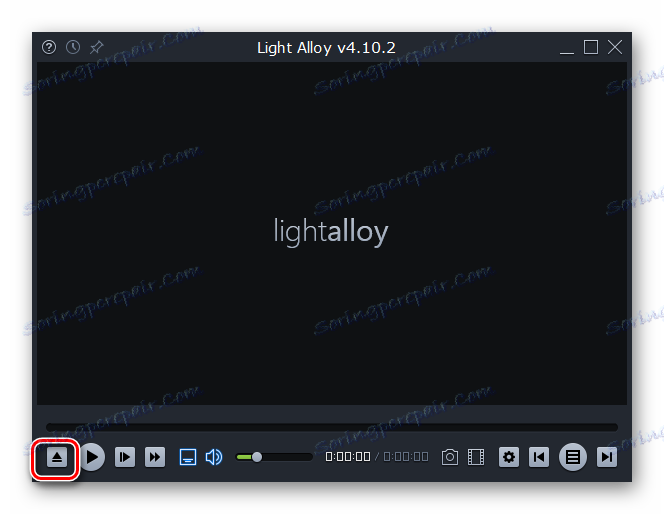
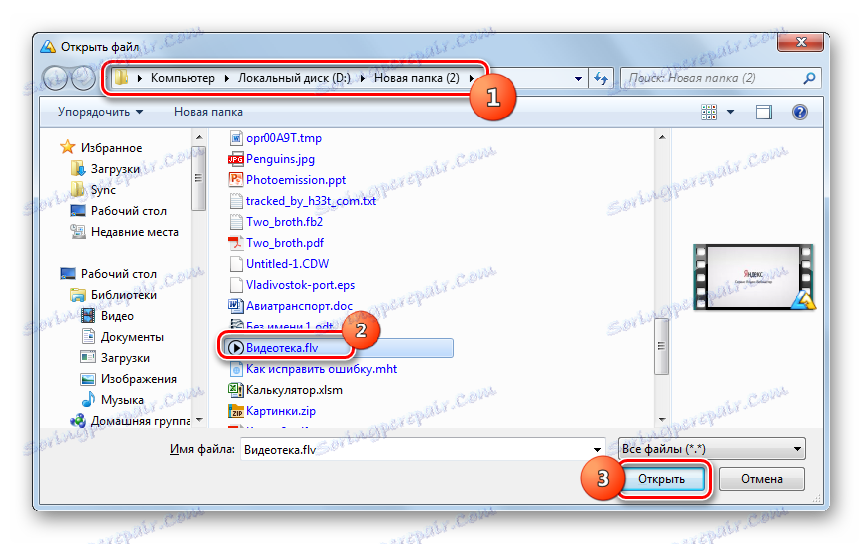
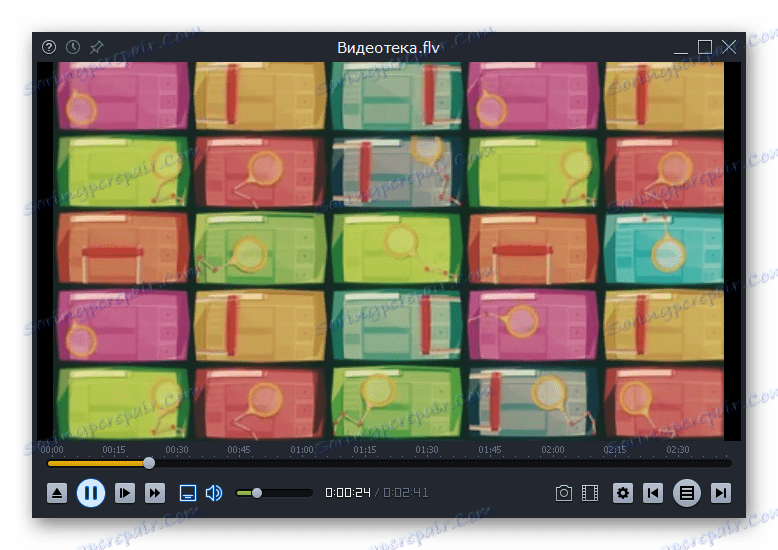
Запустити відеофайл ви зможете також, перетягнувши його з «Провідника» в оболонку Light Alloy.
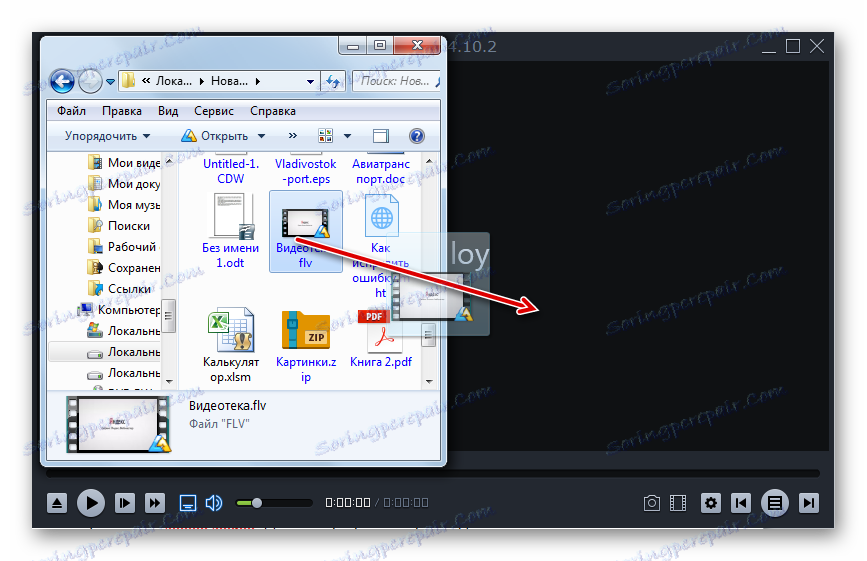
Спосіб 6: FLV-Media-Player
Наступна програма, про яку ми поговоримо, перш за все, спеціалізується на програванні роликів саме формату FLV, про що можна судити навіть по її назві - FLV-Media-Player.
- Запустіть FLV-Media-Player. Дана програма проста до мінімалізму. Вона не русифікована, але це не має ніякого значення, так як в інтерфейсі додатка практично повністю відсутні написи. Немає навіть меню, через яке можна було б запустити відеофайл, не працює тут і звична комбінація Ctrl + O, так як вікно відкриття відео у FLV-Media-Player теж відсутня.
![Інтерфейс програми FLV-Media-Player]()
Єдиний варіант запустити Flash Video в цій програмі - це перетягнути відеофайл з «Провідника» в оболонку FLV-Media-Player.
- Починається програвання ролика.
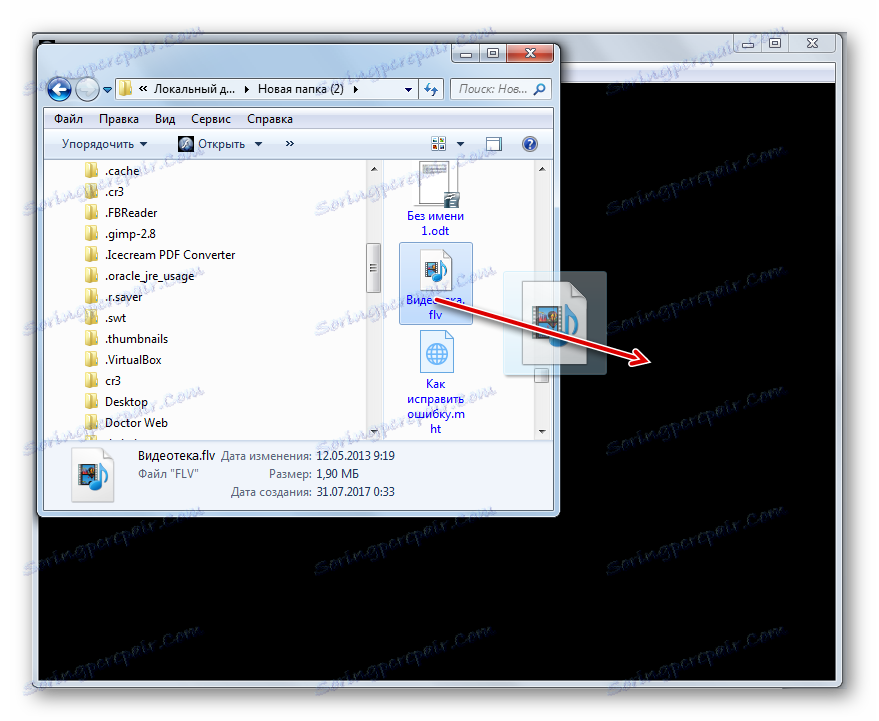
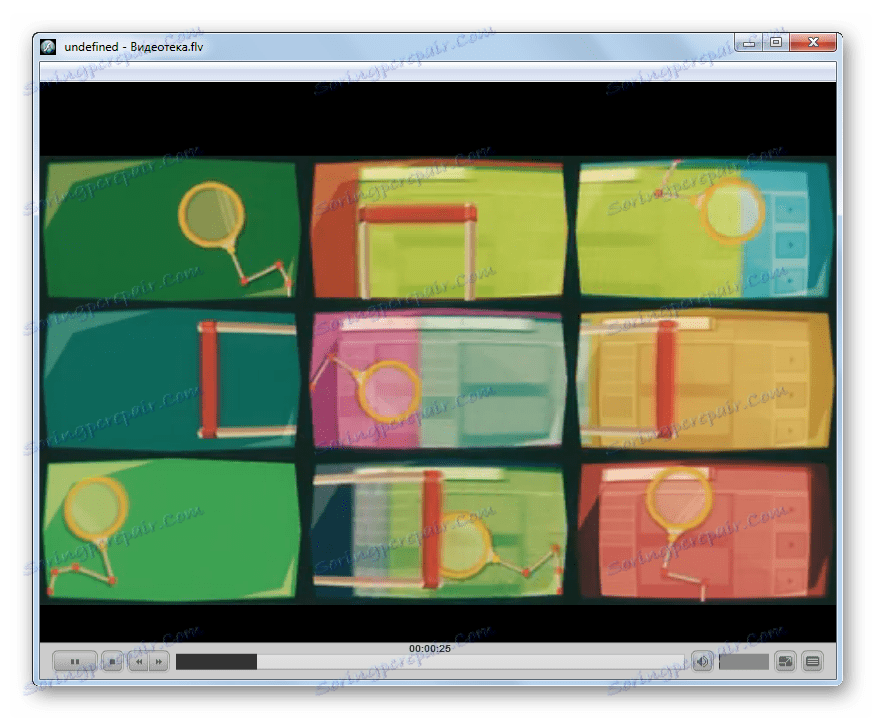
Спосіб 7: XnView
Не тільки медіаплеєри можуть відтворювати формат FLV. Наприклад, ролики з цим розширенням може програвати переглядач XnView , Який спеціалізується на перегляді картинок.
- Запустіть XnView. В меню клацайте «Файл» і «Відкрити». Можете скористатися Ctrl + O.
- Запускається оболонка інструменту відкриття файлів. Прокрутіть в ній в директорію розміщення об'єкта досліджуваного формату. Після його виділення натискайте «Відкрити».
- У новій вкладці запуститься програвання вибраного відео.
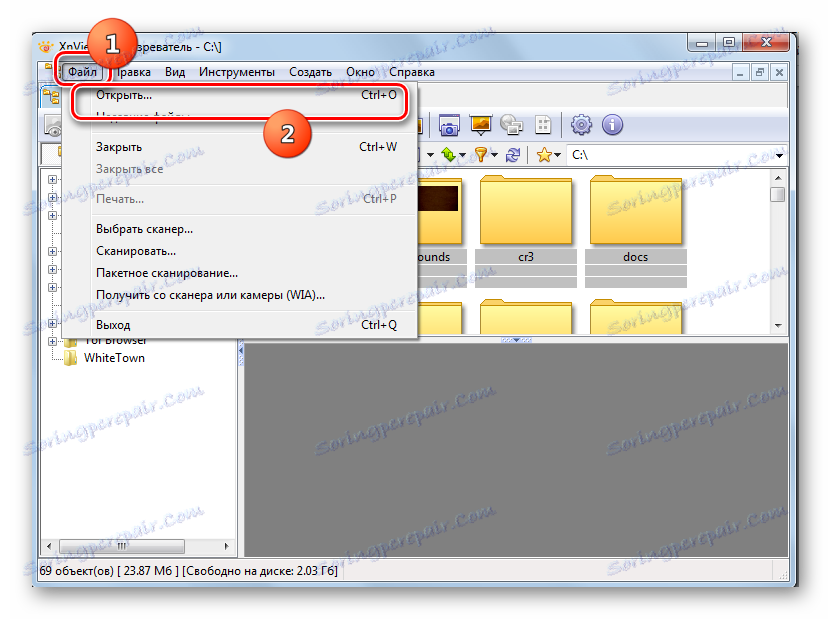
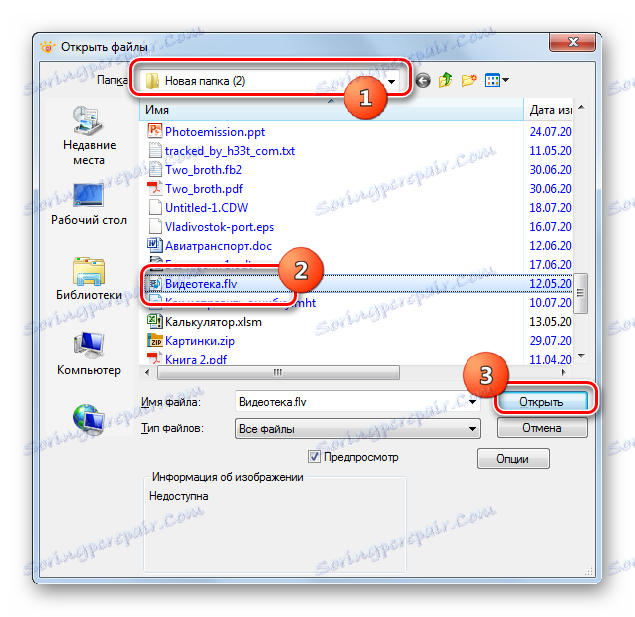
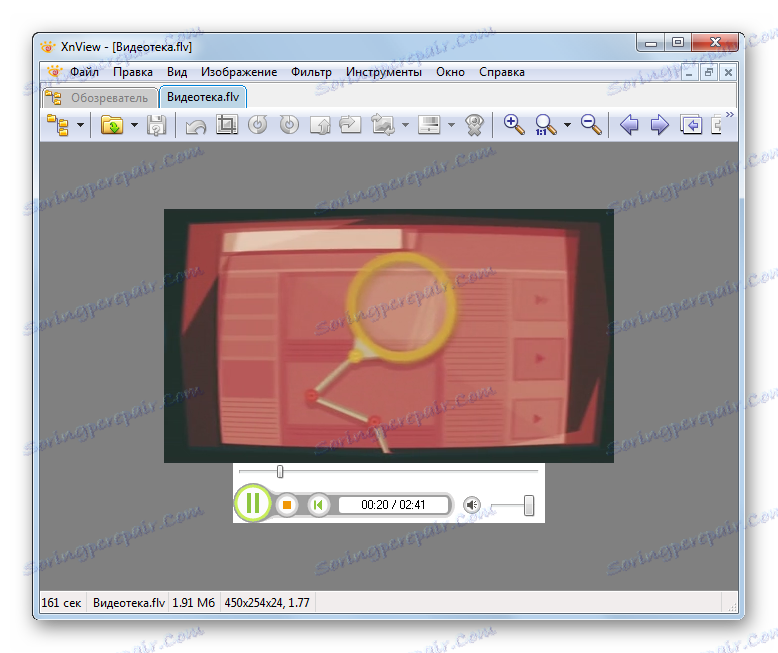
Можна провести запуск і іншим способом, запустивши відеоролик через вбудований файловий менеджер, який називається «Обозреватель».
- Після запуску програми в лівій області вікна з'явиться список каталогів в деревовидної формі. Клацайте по найменуванню «Комп'ютер».
- Відкривається список дисків. Виберіть той, на якому розміщується Flash Video.
- Після цього переміщайтеся по каталогам вниз до тих пір, поки не дійдете до папки, в якій розміщений відеоролик. У верхній правій частині вікна відобразиться вміст даного каталогу. Знайдіть серед об'єктів відеоролик і виділіть його. При цьому в нижній правій області вікна у вкладці «Предпросмотр» розпочнеться попередній показ відеоролика.
- Для того, щоб відтворити відеоролик повноцінно в окремій вкладці, як ми це бачили під час розгляду першого варіанта дій в XnView, клацніть двічі по відеофайлу лівою кнопкою миші. Відтворення почнеться.
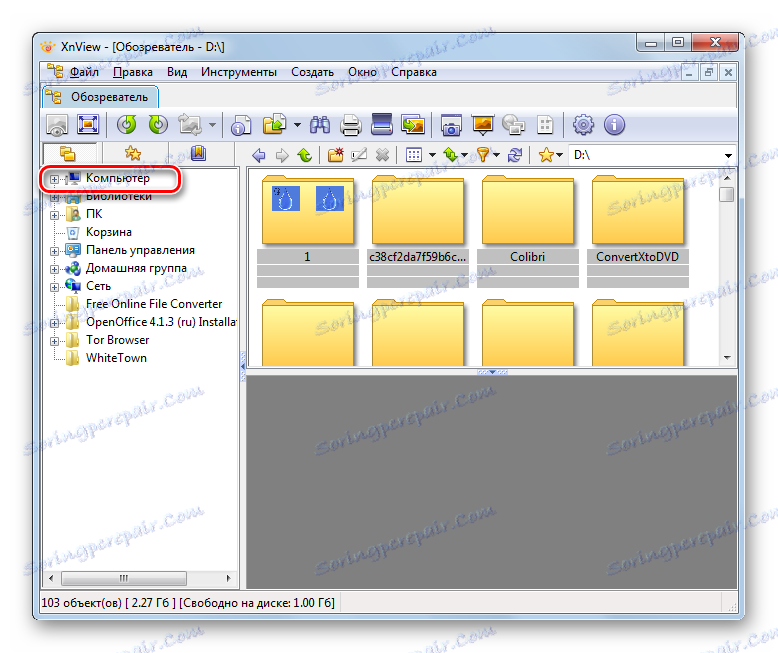
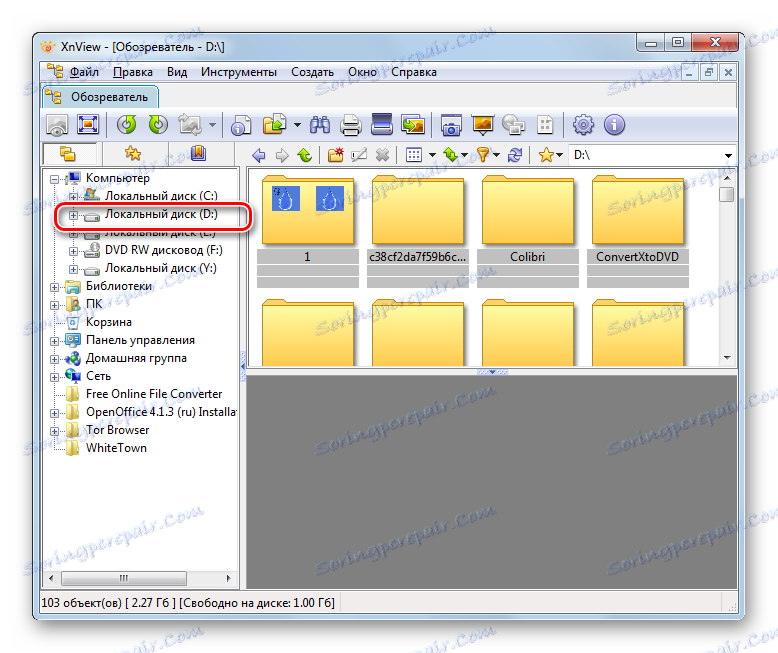
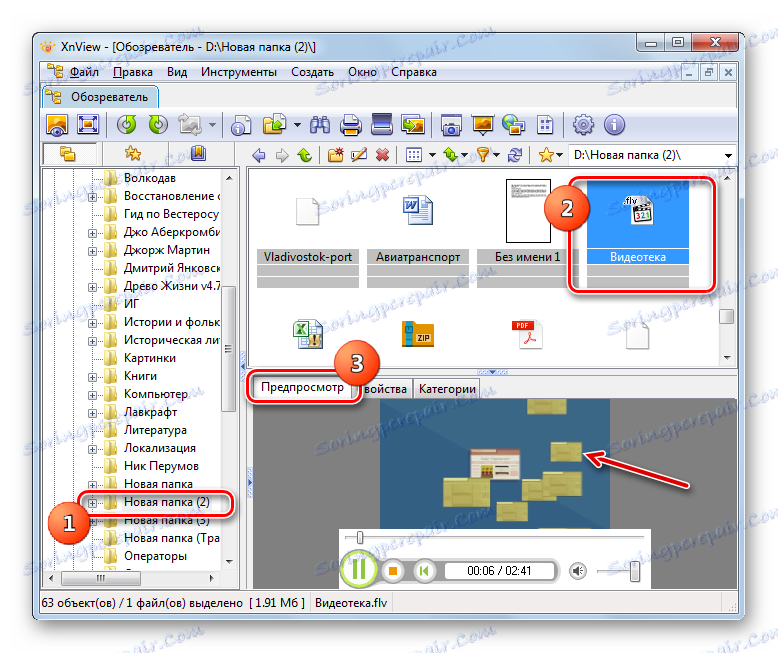
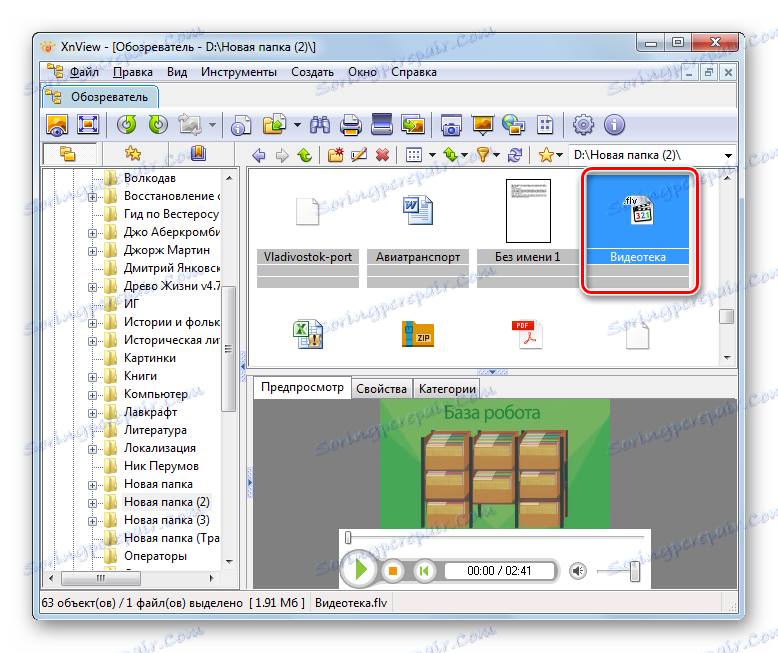
У той же час слід зазначити, що якість відтворення в XnView буде все-таки нижче, ніж в повноцінних медіапрогравачах. Тому дану програму більш раціонально використовувати тільки для ознайомлення зі змістом відеоролика, а не для його повноцінного перегляду.
Спосіб 8: Universal Viewer
Відтворювати FLV можуть і багато багатофункціональні переглядачі, які спеціалізуються на перегляді вмісту файлів різноманітних форматів, серед яких можна виділити Universal Viewer .
- Запустіть Universal Viewer. Клацайте «Файл» і вибирайте «Відкрити». Можете застосовувати і Ctrl + O.
![Перехід у вікно відкриття файлу через верхнє горизонтальне меню в програмі Universal Viewer]()
Ще існує варіант натискання на піктограму, що має вигляд папки.
- Запускається вікно відкриття, перейдіть за допомогою цього інструменту в ту директорію, де розташовується Flash Video. Виділивши об'єкт, натискайте «Відкрити».
- Починається процедура програвання відеоролика.
![Програвання відео FLV в програмі Universal Viewer]()
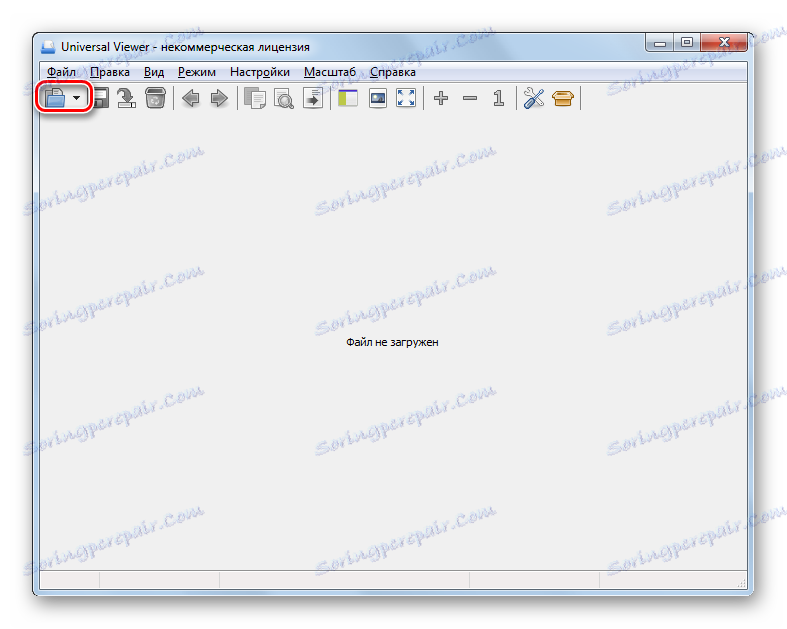
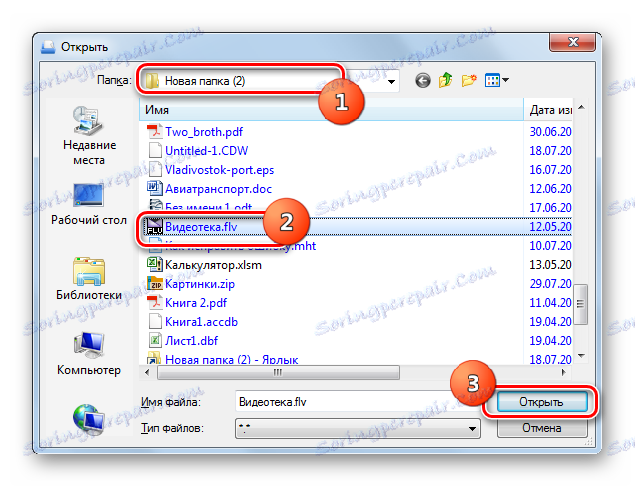
Юніверсал Вьювер підтримує також відкриття FLV методом перетягування відеоролика в оболонку програми.
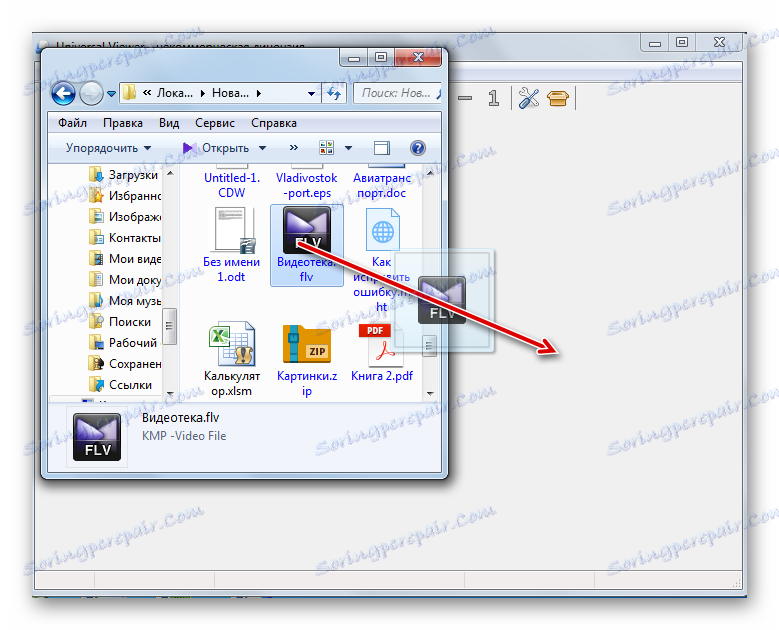
Спосіб 9: Windows Media
Але в даний час програвати FLV вміють не тільки сторонні відеопрогравачі, а й стандартний медіаплеєр Віндовс, який так і називається Windows Media . Його функціонал і зовнішній вигляд залежить також від версії операційної системи. Ми розглянемо, як програти ролик FLV в Windows Media на прикладі Windows 7.
- Клацайте «Пуск». Далі вибирайте «Усі програми».
- З переліку розкрилися програм виберіть «Програвач Windows Media».
- Відбувається запуск Віндовс Медіа. Прокрутіть у вкладку «Відтворення», якщо вікно відкрите в іншій вкладці.
- Запустіть «Провідник» в тій директорії, в якій розташований потрібний об'єкт Flash Video, і перетягніть цей елемент в праву область оболонки Windows Media, тобто, туди, де є напис «Перетягніть елементи сюди».
- Після цього тут же почнеться програвання відеоролика.
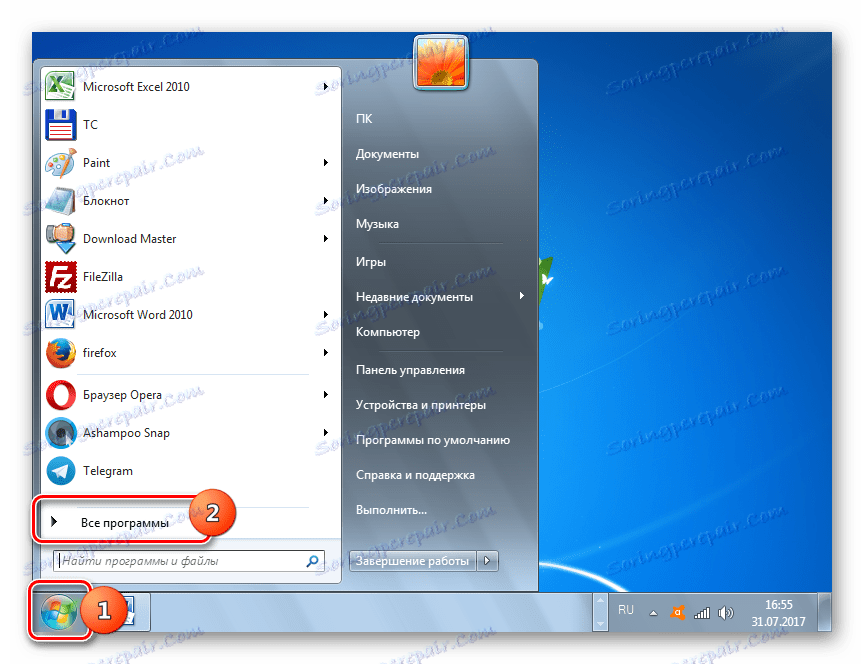
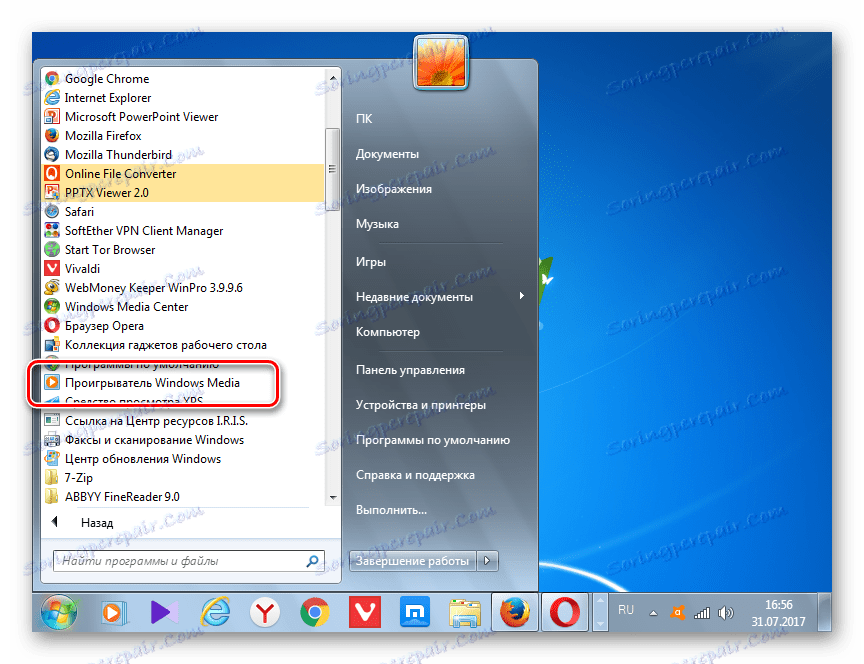
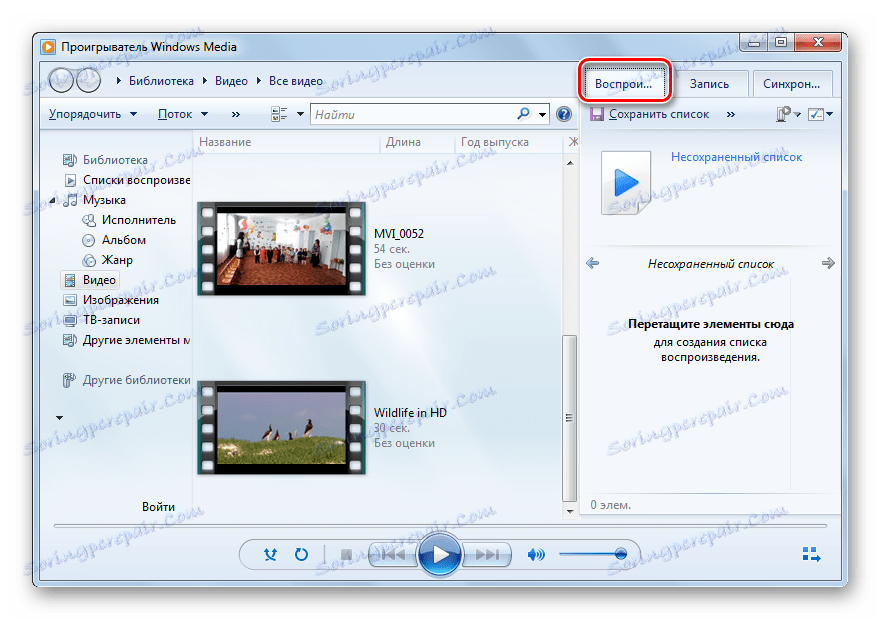
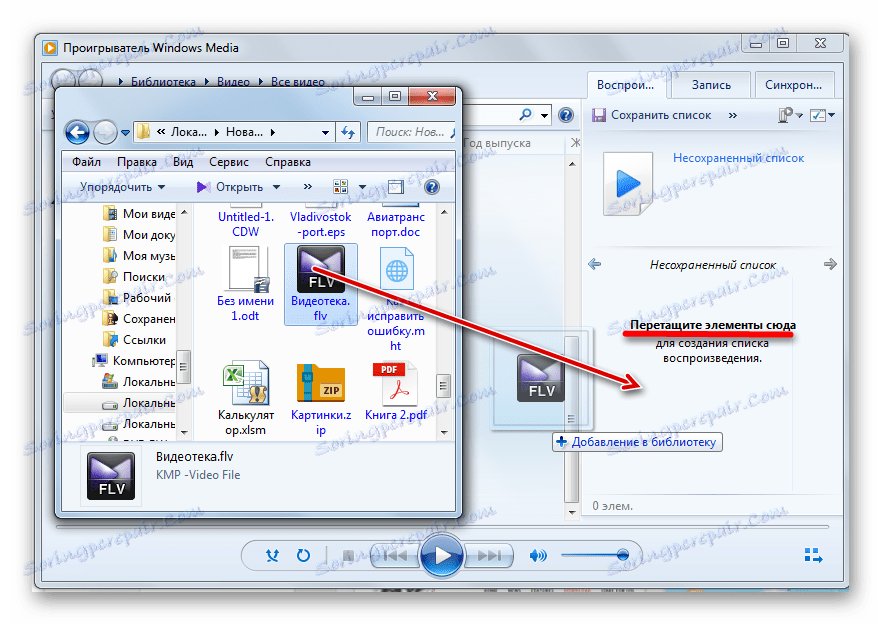
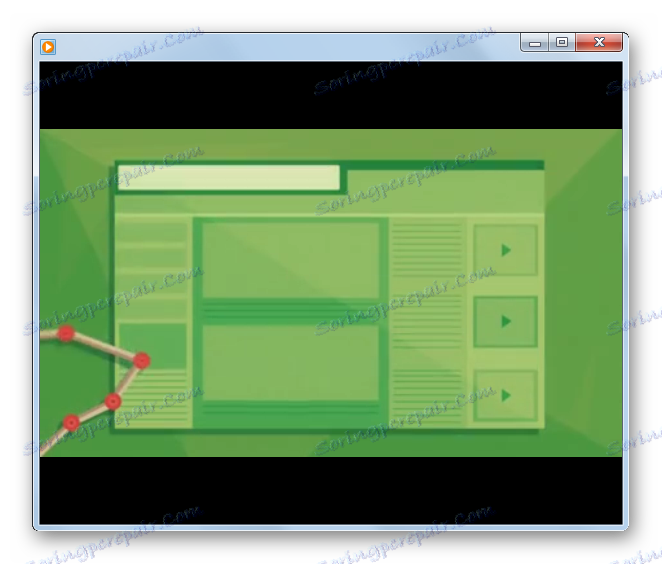
В даний час існує досить багато різноманітних програм, які здатні програвати ролики потокового відео FLV. В першу чергу, це практично всі сучасні відеоплеєри, включаючи вбудований медіапрогравач Windows Media. Головною умовою для коректного програвання є установка останньої версії кодеків.
Крім спеціалізованих відеоплеєрів, переглянути вміст відеофайлів досліджуваного формату можна також скориставшись програмами-переглядачами. Втім, ці програми-переглядачі все-таки краще застосовувати для ознайомлення зі змістом, а для повноцінного перегляду відеороликів, щоб отримати максимально якісне зображення, краще використовувати спеціалізовані відеоплеєри (KLMPlayer, GOM Player, Media Player Classic і інші).